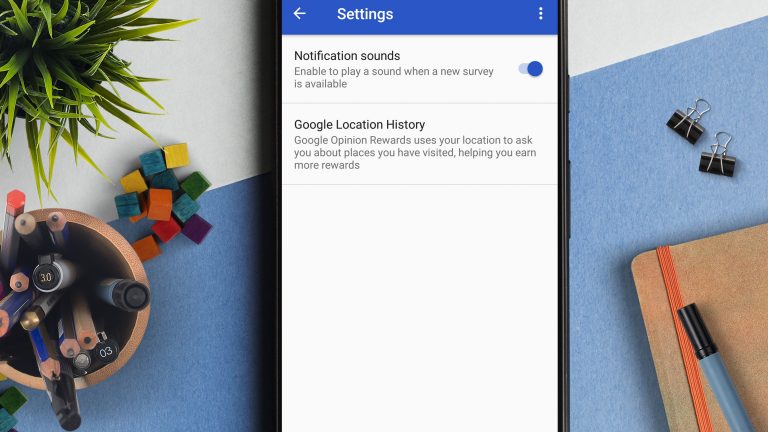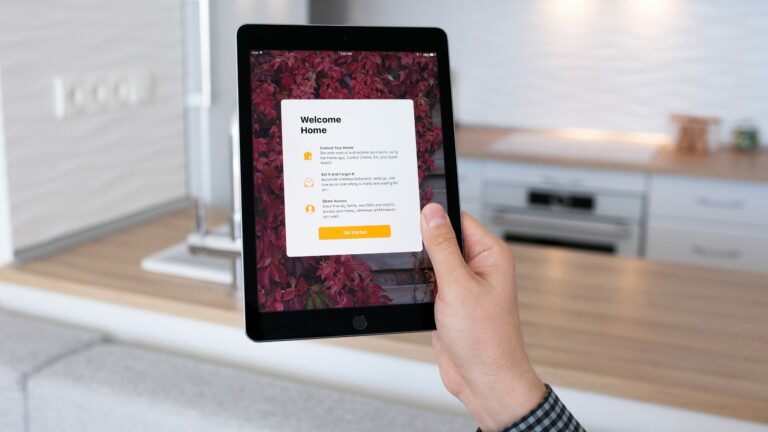Почему мой iPhone не подключается к компьютеру?

С другой стороны, USB-тип-C — это новый, более универсальный стандарт, который уже используется на самых разных устройствах: от телефонов Android до ноутбуков и планшетов. Этот разъем также является двусторонним и способен передавать питание и данные со скоростью намного быстрее, чем Молния, особенно при использовании в сочетании с технологией USB 3.1 или
Основное изменение для пользователей iPhone 15 и более поздних моделей заключается в том, что теперь они могут используйте кабель USB типа Cно проблемы с подключением не исчезли полностью с этим изменением. Да, это правда, что недолговечность кабелей Lightning заканчивается (каждый из нас хоть раз в жизни ломал один), но, в общем-то, обычные поломки есть.
Происхождение проблемы
Когда USB не работает должным образом на телефоне Apple, это может стоить нам Бога и помочь найти ошибку. Обычно это происходит по разным причинам и может затронуть как модели с портом Lightning, так и модели с USB Type C.
Одной из наиболее частых причин является неисправный USB-кабель. Кабели со временем могут изнашиваться или повреждаться, что влияет на возможность подключения вашего iPhone к компьютеру или компьютеру. Кроме того, скопление пыли или грязи как в порте iPhone, так и в USB-портах этих устройств также может повлиять на соединение, поэтому следует тщательно очистить его с помощью воздуходувки или аналогичного устройства.

Другая причина заключается в проблема с программным обеспечением. Если операционная система вашего компьютера устарела или установлена старая версия iTunes, оно может неправильно распознать ваше устройство. Фактически, как в macOS, так и в Windows обновления программного обеспечения необходимы для обеспечения бесперебойного соединения.
В некоторых случаях проблема также может быть связана с настройками iPhone. Если устройство заблокировано или при первом подключении не выбрана опция «Доверять этому компьютеру», вы не сможете получить доступ к данным.
Наконец, иногда безопасность операционной системы или антивирусное программное обеспечение, установленное на компьютере, может мешать соединению, блокируя наш iPhone или, точнее, доступ к нему и передачу данных по соображениям безопасности.
iPhone не распознает USB (не подключается к компьютеру)
Если происходит то, что телефон заряжается, а, наоборот, при подключении его к компьютеру ничего не происходит, необходимо попытаться устранить проблемы синхронизации между iPhone и компьютером.
Перезагрузите устройства.
Один из самых простых и эффективных способов решения проблемы. временные проблемы с подключением заключается в перезагрузке iPhone и компьютера, чтобы очистить кэш-память обоих компьютеров и перезагрузить операционные системы, устраняя ошибки, которые могут препятствовать соединению.
Проверьте USB-кабель и USB-порт
Если перезапуск не решает проблему, важно проверьте USB-кабель и порт компьютера так же, как мы указали несколькими строками выше. Поврежденный или неисправный кабель может быть причиной того, что ваше устройство не распознает ваш iPhone.

В этом случае желательно попробовать другой кабель, желательно сертифицированный Apple, гарантирующий совместимость с устройством.
Если кабель в хорошем состоянии, следующим шагом будет проверкаUSB-порты на вашем компьютере. Подключив кабель к различным портам или другому устройству, можно определить, связана ли проблема с USB-портом. Кроме того, рекомендуется очистить порт iPhone и порты устройства с помощью пневматического пистолета или компьютера.
Авторизовать соединение
Когда айфон подключается к компьютеруна устройстве появится запрос на подтверждение того, доверяет ли он компьютеру. Крайне важно, чтобы эта опция была принята, чтобы разрешить передачу данных. Если «Не доверять» было выбрано ошибочно, потребуется сбросить настройки конфиденциальности и местоположения iPhone чтобы снова отобразить сообщение о доверии.
Сделайте это следующим образом:
- Откройте приложение «Настройки»
- Войдите в общее меню
- Выберите «Перенести или сбросить настройки iPhone».
- Нажмите «Сбросить».
- Выберите «Сбросить местоположение и конфиденциальность».
Обновите iOS и iTunes
И на iPhone, и в программах, которые вы используете на компьютере, должны быть установлены самые последние версии программного обеспечения, чтобы избежать ошибок такого типа, которые мешают подключите кабель USB или Lightning к iPhone.
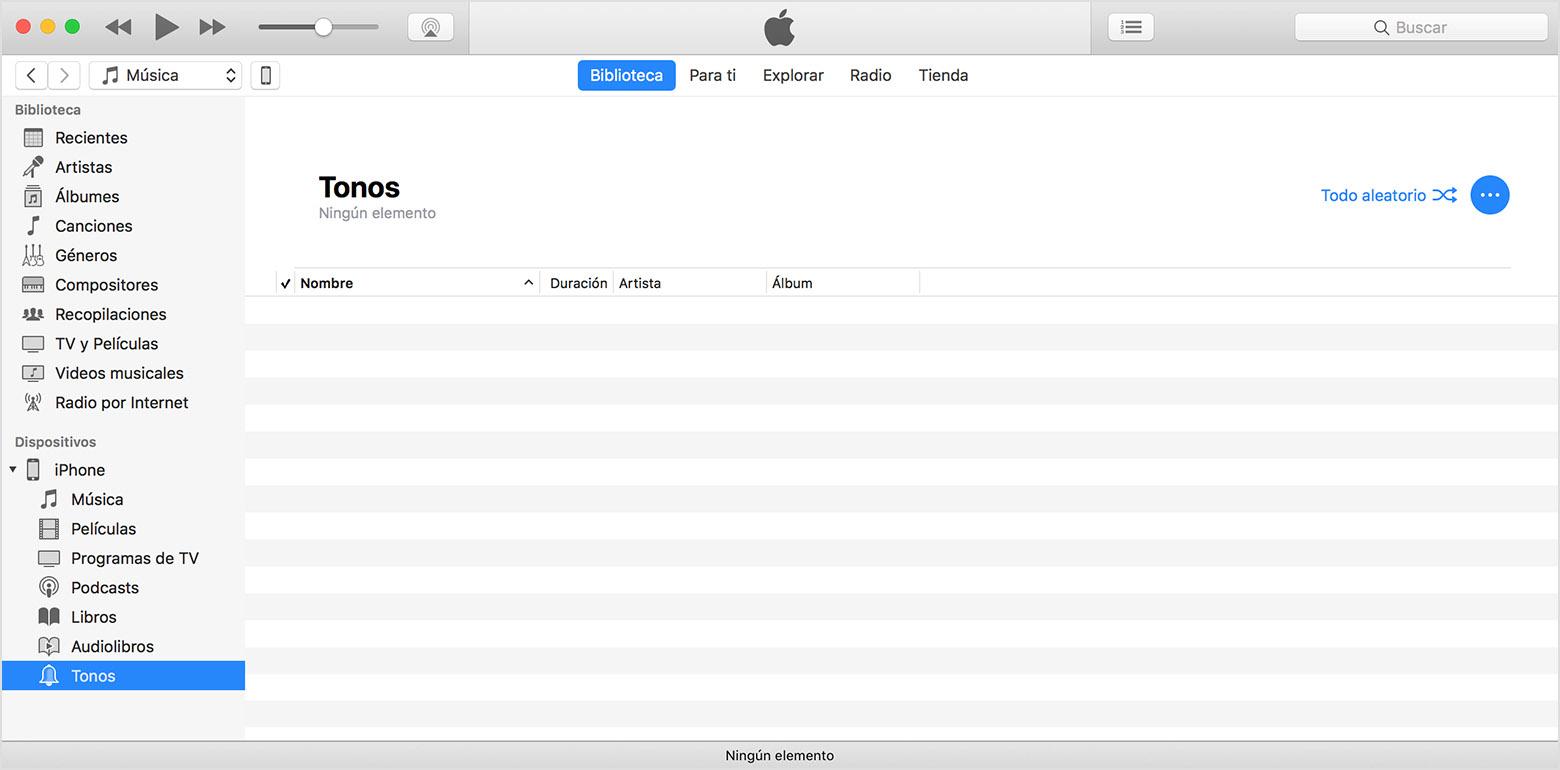
Это включает в себя Обновление iTunes до последней версии (на компьютерах), которые до сих пор используют ее для синхронизации и управления iPhone. В случае с Windows также важно убедиться, что все драйверы и службы Apple установлены и работают правильно.
Совместимость USB-контроллера
На компьютерах с ОС Windows одна из наиболее технических проблем, которые могут возникнуть, — это отсутствие совместимости или неисправность драйвера USB мобильного устройства Apple. Чтобы решить эту проблему, необходимо зайти в «Диспетчер устройств» в Windows и убедиться, что необходимые драйверы установлены и обновлены.

Если нет, то это должно быть переустановите программное обеспечение из службы поддержки мобильных устройств Apple.. Как? Таким образом:
- Закройте iTunes и отключите iPhone.
- Нажмите клавиши Windows + R, чтобы открыть команду «Выполнить».
- Введите «services.msc» и нажмите «ОК», чтобы открыть консоль служб.
- Щелкните правой кнопкой мыши «Служба мобильных устройств Apple» и выберите «Свойства».
- Измените «Тип загрузки» на «Автоматический».
- Нажмите «Стоп», а затем «Пуск», чтобы перезапустить службу.
- Нажмите ОК.
- Перезагрузите компьютер.
- Откройте iTunes и подключите свой мобильный телефон.
Не работает кабель iPhone (не подключается к компьютеру и не заряжается)
Помимо проблем, связанных с передачей данных, еще одним распространенным недостатком является то, что Кабель iPhone не работает для зарядки устройства. Эта проблема может быть вызвана несколькими причинами, но решения не слишком различаются.
Обратите внимание на кабель и адаптер питания.
Первым шагом в решении проблем с зарядкой является проверьте кабель и адаптер питания. Как и в случае проблем с подключением, поврежденный кабель не обеспечит достаточного питания iPhone. Попробуйте другой кабель или используйте другой адаптер, чтобы определить, связана ли проблема с аксессуарами.

Очистите порт зарядки
скопление пыли и грязи в зарядном порту iPhone — еще одна распространенная причина проблем с зарядкой. Используя воздушную грушу, подобную той, которую мы рекомендовали ранее, а также зубную щетку или другой мягкий тонкий предмет, например экстрактор SIM-карты, вы можете очистить порт, чтобы удалить ворсинки или пылинки, мешающие соединению. связь.
Перезагрузите и обновите iPhone
Если проблема не устранена, ваша очередь выключи и включи айфон чтобы увидеть, исчезнет ли ошибка. Как мы уже говорили вам ранее, вам следует убедиться, что программное обеспечение обновлено, чтобы устранить любые системные ошибки, влияющие на зарядку устройства.
Принудительно перезагрузить iPhone
Есть способ резко перезагрузить весь iPhone устранить любые неисправности, которые были унаследованы в устройстве. Конечно, это делается по-разному в зависимости от вашей модели:
- iPhone 8 или более поздние модели и iPhone SE (2-го поколения): Нажмите и быстро отпустите кнопку увеличения громкости, затем сделайте то же самое с кнопкой уменьшения громкости. Нажмите и удерживайте боковую кнопку, пока не увидите логотип Apple.
- iPhone 7, iPhone 7 Plus и iPod touch (7-го поколения): одновременно нажмите и удерживайте боковую (или верхнюю) кнопку и кнопку уменьшения громкости, пока не появится логотип Apple.
- iPhone 6s или более ранней версии, iPhone SE (1-го поколения) и iPod touch (6-го поколения или более ранней версии): нажмите и удерживайте боковую (или верхнюю) кнопку и кнопку «Домой», пока не появится логотип Apple.